PCメールを利用する
eメールを送受信できます。
アカウントを設定する
PCメールを利用するときは、eメールアカウントの設定が必要です。
はじめてPCメールを起動すると、アカウント設定画面が表示され、設定操作を行うことができます。
- お使いのeメールのユーザー名(ユーザーID)やパスワード、サーバー名などの情報が必要です。


 メール
メール PCメール
PCメール
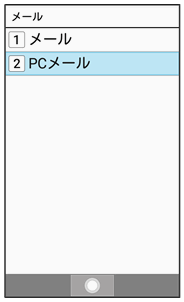
はじめて起動したときは、アカウント設定画面が表示されます。
- 確認画面が表示されたときは、画面に従って操作してください。
 画面に従ってアカウントを設定
画面に従ってアカウントを設定
アカウントの設定が完了します。
メールを作成/送信する


 メール
メール PCメール
PCメール

PCメール画面が表示されます。
 新規作成
新規作成

メール作成画面が表示されます。
 宛先/件名/本文を入力
宛先/件名/本文を入力
 (送信)
(送信)

メールが送信されます。
 メール作成時の操作
メール作成時の操作
宛先を追加する
 メール作成画面で、宛先入力欄を選択
メール作成画面で、宛先入力欄を選択

 新規登録
新規登録 画面に従って操作
画面に従って操作
- 宛先入力欄に表示された「宛先(2)」の「(2)」は、宛先の数を示します。
宛先をTo/Cc/Bccに変更する
 メール作成画面で、宛先入力欄を選択
メール作成画面で、宛先入力欄を選択

 変更する宛先を選択
変更する宛先を選択
 (メニュー)
(メニュー) 宛先切替
宛先切替 Toへ変更/Ccへ変更/Bccへ変更
Toへ変更/Ccへ変更/Bccへ変更
宛先を1件削除する
 メール作成画面で、宛先入力欄を選択
メール作成画面で、宛先入力欄を選択

 削除する宛先を選択
削除する宛先を選択
 (メニュー)
(メニュー) 削除
削除 1件
1件 はい
はい
 (メニュー)
(メニュー) 削除
削除 複数選択と操作すると、宛先を選択して削除できます。
複数選択と操作すると、宛先を選択して削除できます。
宛先を選択して削除する
 メール作成画面で、宛先入力欄を選択
メール作成画面で、宛先入力欄を選択


 (メニュー)
(メニュー) 削除
削除 削除する宛先を選択
削除する宛先を選択
 (
( 表示)
表示)
 (削除)
(削除) はい
はい
- 削除する宛先を選択時に
 (メニュー)
(メニュー) 全選択/全解除と操作すると、すべての宛先を選択(
全選択/全解除と操作すると、すべての宛先を選択( )/解除(
)/解除( )できます。
)できます。
ファイルを添付する
 メール作成画面で、添付欄を選択
メール作成画面で、添付欄を選択

 データフォルダ/その他
データフォルダ/その他 画面に従って添付するファイルを選択
画面に従って添付するファイルを選択


 (確定)
(確定)
- 添付欄に表示された「添付ファイル(1)」の「(1)」は、すでに添付されているファイル数を示します。
添付ファイルを追加する
 メール作成画面で、添付欄を選択
メール作成画面で、添付欄を選択

 ファイルを追加
ファイルを追加 画面に従って操作
画面に従って操作
添付ファイルを1件削除する
 メール作成画面で、添付欄を選択
メール作成画面で、添付欄を選択

 削除する添付ファイルを選択
削除する添付ファイルを選択
 (メニュー)
(メニュー) 削除
削除 1件
1件 はい
はい
 (メニュー)
(メニュー) 削除
削除 複数選択と操作すると、ファイルを選択して削除できます。
複数選択と操作すると、ファイルを選択して削除できます。
添付ファイルを選択して削除する
 メール作成画面で、添付欄を選択
メール作成画面で、添付欄を選択


 (メニュー)
(メニュー) 削除
削除 削除するファイルを選択
削除するファイルを選択
 (
( 表示)
表示)
 (削除)
(削除) はい
はい
- 削除するファイルを選択時に
 (メニュー)
(メニュー) 全選択/全解除と操作すると、すべてのファイルを選択(
全選択/全解除と操作すると、すべてのファイルを選択( )/解除(
)/解除( )できます。
)できます。
作成中のメールを下書きとして保存する
 メール作成画面で
メール作成画面で (メニュー)
(メニュー) 下書きを保存
下書きを保存
作成中のメールを破棄する
 メール作成画面で
メール作成画面で (メニュー)
(メニュー) 破棄
破棄 はい
はい
メール本文にクイック返信を追加する
 メール作成画面で
メール作成画面で (メニュー)
(メニュー) クイック返信を挿入
クイック返信を挿入 挿入する文章を選択
挿入する文章を選択

新着メールを確認する
新着メールを受信すると、インフォメーションと通知アイコンが表示されます。
- クローズポジション時は、お知らせランプの点滅でお知らせします。
 その他
その他

 新着メールの通知を選択
新着メールの通知を選択

メール詳細画面が表示されます。
- 新着メールが2件以上あるときは、メール一覧画面が表示されます。確認する新着メールを選択して
 を押してください。
を押してください。
メールを確認する


 メール
メール PCメール
PCメール
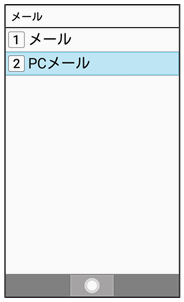
PCメール画面が表示されます。
 受信トレイ
受信トレイ

メール一覧画面が表示されます。
 確認するメールを選択
確認するメールを選択

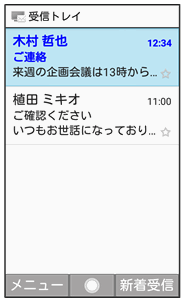
メール詳細画面が表示されます。
 メール確認時の操作
メール確認時の操作
メールを返信する
 メール詳細画面で
メール詳細画面で (返信)
(返信) メールを作成
メールを作成
 (送信)
(送信)
- 全員へ返信するときは、
 (メニュー)
(メニュー) 全員に返信と操作します。
全員に返信と操作します。
メールを転送する
 メール詳細画面で
メール詳細画面で (メニュー)
(メニュー) 転送
転送 メールを作成
メールを作成
 (送信)
(送信)
メールを1件未読に戻す
 メール詳細画面で
メール詳細画面で (メニュー)
(メニュー) 未読にする
未読にする
- メール一覧画面で
 (メニュー)
(メニュー) 未読/既読にする
未読/既読にする 1件と操作しても、未読に戻せます。
1件と操作しても、未読に戻せます。
メールを選択して未読に戻す
 メール一覧画面で
メール一覧画面で (メニュー)
(メニュー) 未読/既読にする
未読/既読にする 複数選択
複数選択 未読
未読 未読にするメールを選択
未読にするメールを選択
 (
( 表示)
表示)
 (未読)
(未読)
- メールを選択中に
 (メニュー)
(メニュー) 全選択/全解除と操作すると、すべてのメールを選択(
全選択/全解除と操作すると、すべてのメールを選択( )/解除(
)/解除( )できます。
)できます。
メールを1件削除する
 メール詳細画面で
メール詳細画面で (メニュー)
(メニュー) 削除
削除 はい
はい
- メール一覧画面で
 (メニュー)
(メニュー) 削除
削除 1件
1件 はいと操作しても、削除できます。
はいと操作しても、削除できます。
メールを選択して削除する
 メール一覧画面で
メール一覧画面で (メニュー)
(メニュー) 削除
削除 複数選択
複数選択 削除するメールを選択
削除するメールを選択
 (
( 表示)
表示)
 (削除)
(削除) はい
はい
- メールを選択中に
 (メニュー)
(メニュー) 全選択/全解除と操作すると、すべてのメールを選択(
全選択/全解除と操作すると、すべてのメールを選択( )/解除(
)/解除( )できます。
)できます。
アカウントを手動で同期する
 メール一覧画面で
メール一覧画面で (新着受信)
(新着受信)
- PCメール画面で
 (メニュー)
(メニュー) 新着受信と操作しても、手動で同期できます。
新着受信と操作しても、手動で同期できます。 - 同期頻度の設定にかかわらず、手動で同期できます。
アカウントを追加する


 メール
メール PCメール
PCメール
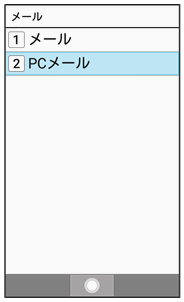
PCメール画面が表示されます。

 (メニュー)
(メニュー) 設定
設定 アカウントを追加
アカウントを追加
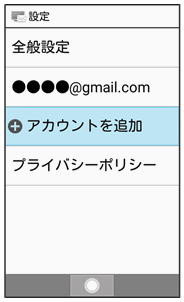
アカウント設定画面が表示されます。
- 以降は、画面に従って操作してください。
アカウントを削除する


 メール
メール PCメール
PCメール
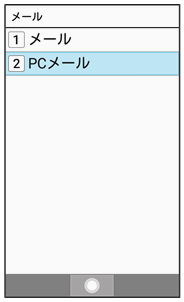
PCメール画面が表示されます。

 (メニュー)
(メニュー) 設定
設定

 削除するアカウントを選択
削除するアカウントを選択

 アカウントを削除
アカウントを削除 はい
はい
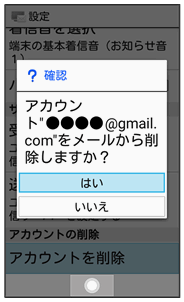
アカウントが削除されます。